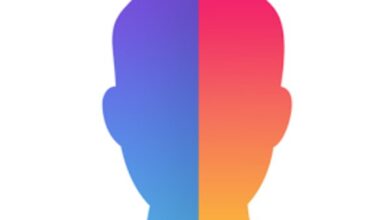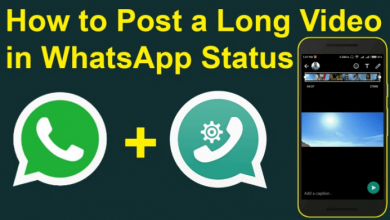معلومات
أفضل 4 طرق لنقل الملفات بين ماك والأندرويد لاسلكيا
إذا كنت تمتلك جهاز ماك وأندرويد قد تحتاج لنقل الملفات فيما بينهم لاسلكيا دون الحاجة إلى استخدام كابل البيانات في كل مرة، ولذلك إليك أفضل أربع طرق لنقل الملفات بين ماك والأندرويد من خلال تطبيقات يمكن تنزيلها على جهازك أو فتحها من المتصفح.
محتويات المقاله
افضل طرق لنقل الملفات بين ماك والأندرويد
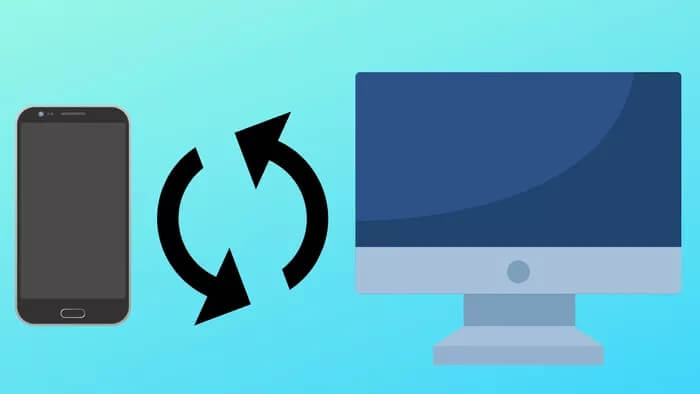
يمكنك نقل جميع أنواع الملفات المخزنة على جهاز ماك إلى الأندرويد والعكس اعتمادًا على إحدى الطرق التالية:
النقل باستخدام NearDrop
- أولاً قم بتحميل NearDrop على الماك من هنا.
- اضغط مرتين على التطبيق ثم اختر فتح.
- سوف تظهر نافذة منبثقة على الشاشة اضغط على كلمة فتح.
- امنح السماح للتطبيق للعمل على جهازك.
- افتح تطبيق الإعدادات على الماك، اختر الإشعارات ثم NearDrop.
- قم بتفعيل كل من “إظهار الإشعارات على شاشة القفل”، و”إظهار في مركز الإشعارات” و”تشغيل الصوت للإشعارات”.
- الآن افتح الصورة أو الملف الذي تريد نقله على جهازك ثم اختر NearDrop من الخيارات المتاحة.
- سوف تظهر الأجهزة النشطة اختر الجهاز المراد التحويل له.
- يظهر إشعار على الماك لطلب استقبال البيانات، اضغط على موافق وسوف يتم إرسال الملف الى جهازك.
النقل باستخدام WarpShare
- افتح مركز التحكم على جهاز الماك الخاص بك وانقر على AirDrop.
- تظهر أمامك نافذة، اختر منها الجميع.
- قم بتحميل WarpShare على الأندرويد من هنا.
- افتح التطبيق، وسوف تجد اسم جهاز الماك المراد التحويل له مرئي، اضغط عليه.
- حدد الملف الذي تريد نقله ثم اضغط على إرسال.
- سوف يظهر إشعار على الماك لطلب نقل الملفات، اختر موافق.
استخدام سناب دروب لنقل الملفات
يمكن استخدام Snapdrop لنقل الملفات من ماك إلى الأندرويد والعكس دون الحاجة لتنزيل التطبيق على أي منهم، بالخطوات التالية:
- افتح Snapdrop من أي متصفح على جهازك:
- للتحويل من ماك إلى الأندرويد انقر على اسم جهاز الأندرويد في الأجهزة المتوفرة على التطبيق.
- عند التحويل من الأندرويد إلى الماك انقر على اسم جهاز الماك من بين الأجهزة المتوفرة على التطبيق.
- افتح الملف المراد إرساله واضغط على تحديد.
- انتقل إلى الجهاز الآخر وسوف تظهر أمامك نافذة منبثقة تشير إلى استقبال الملف اضغط على حفظ ثم فتح.
الاعتماد على خدمة A Cloud
هناك طريقة أخرى من أفضل طرق لنقل الملفات بين ماك والأندرويد اعتمادًا على خدمات التخزين السحابي مثل Google Drive، وOne Drive، وDropBox وغيرهم، وتوضح الخطوات التالية نقل الملفات عن طريق جوجل درايف:
النقل من أندرويد إلى ماك
- افتح تطبيق جوجل درايف على الأندرويد.
- اضغط على الرمز + في الجزء السفلى الأيمن ثم اضغط على تحميل.
- سوف يفتح مدير التطبيقات على جهازك، اختر الملف المراد نقله وسوف يتم تحميله على التطبيق.
- انتقل إلى جهاز الماك وافتح جوجل درايف من المتصفح، ثم سجل الدخول بالحساب الموجود على الأندرويد.
- اختر الملف الذي قمت بتحميله واضغط عليه مرتين ليتم فتحه.
- اضغط على تنزيل ليتم تحميل الملف الى جهازك.
النقل من ماك إلى الأندرويد
- سجل الدخول إلى جوجل درايف على الماك من أي متصفح.
- اضغط على الرمز + في الجزء السفلى الأيمن.
- سوف تظهر أمامك الملفات اختر المراد تحميله، ثم اضغط على تحميل.
- سوف يظهر الملف على التطبيق، والآن انتقل إلى الأندرويد.
- سجل الدخول إلى جوجل درايف على الأندرويد بنفس الحساب السابق.
- اختر الملف الذي تم تحميله واضغط على فتح ثم اختر حفظ ليتم تنزيله على جهازك.
قد يهمك: